कैसे रिकार्ड व्याख्यान / वीडियो आदि का उपयोग करना द्वारा स्क्रीन रिकॉर्डर (उर्दू | हिंदी)
विषयसूची:
स्क्रीन रिकॉर्डिंग कई बार उपयोगी हो सकती है, खासकर जब आपको YouTube पर अपलोड करने के लिए एक वीडियो कैसे रिकॉर्ड करना होगा और अपने कौशल को दिखाने के लिए इसे दूसरों के साथ साझा करना होगा। सभी प्रमुख ऑपरेटिंग सिस्टम के लिए बहुत सारे एप्लिकेशन उपलब्ध हैं जिनमें स्क्रीन रिकॉर्डिंग की सुविधा है, लेकिन वेबकैम फ़ीड के साथ नहीं। यही वह जगह है जहां स्क्रीनफेसकैम अलग है।

एप्लिकेशन वेबकैम लाइव स्ट्रीम कैप्चर समर्थन के साथ स्क्रीन रिकॉर्डिंग टूल का उपयोग करने में आसान है। एप्लिकेशन आपको एचडी वीडियो में, 1080p तक ध्वनि के साथ, दाएं हाथ कॉर्नर में वेब कैम छवि के साथ या उसके बिना अपने पूरे विंडोज डेस्कटॉप को रिकॉर्ड करने की अनुमति देता है। कोई समय सीमा नहीं है। कोई पाबन्दी नहीं। कोई पॉप अप नहीं है और अपग्रेड करने के लिए कोई परेशानी नहीं है!
स्क्रीनफेसकैम
जब आप एप्लिकेशन डाउनलोड करते हैं और इसे इंस्टॉल करते हैं, तो आपको रिक्त विंडो द्वारा अभिवादन किया जाता है। खिड़की इसके ऊपरी बाएं कोने में एक मेनू प्रदर्शित करता है। मेनू बार में मुफ्त स्क्रीन रिकॉर्डिंग टूल के विकल्प हैं। उदाहरण के लिए, `कैम और माइक` टैब आपके सिस्टम से जुड़े सभी ऑडियो स्रोतों और वेबकैम डिवाइस सूचीबद्ध करता है। आप एक उचित विकल्प बना सकते हैं और आगे बढ़ सकते हैं।

स्क्रीनफेसकैम का उपयोग करके आप या तो पूर्ण स्क्रीन रिकॉर्ड कर सकते हैं या अपनी पसंद के स्क्रीन क्षेत्र का चयन कर सकते हैं। बस अपने माउस कर्सर को `रिकॉर्डिंग आकार और क्षेत्र` टैब पर इंगित करें और वांछित विकल्प चुनें।

`वीडियो गुणवत्ता` टैब के तहत वीडियो गुणवत्ता विकल्पों तक पहुंच करके, आप वीडियो की गुणवत्ता को संशोधित कर सकते हैं और रिकॉर्डिंग सत्र शुरू कर सकते हैं। 4 विकल्प उपलब्ध हैं,
- उच्चतम गुणवत्ता
- उच्च गुणवत्ता
- मध्यम गुणवत्ता
- कम गुणवत्ता

रिकॉर्डिंग सत्र शुरू करने के लिए `स्टार्ट एंड स्टॉप` टैब दबाएं और `स्टार्ट रिकॉर्डिंग` विकल्प चुनें। पूर्ण होने पर, रिकॉर्डिंग को रोकने के लिए `स्टॉप रिकॉर्डिंग` विकल्प का चयन करें।

स्क्रीनफ़ेसकैम कमियां
- कोई हॉट कुंजी समर्थन नहीं
- कोई सिस्टम ट्रे एकीकरण समर्थन नहीं
- विज्ञापन-समर्थित एप्लिकेशन, "screenfacecam.com" लोगो प्रदर्शित करता है कंप्यूटर स्क्रीन के निचले बाएं कोने में।
एक तरफ शॉर्टफॉल, स्क्रीनफ़ेसकैम माइक्रोसॉफ्ट से मुफ्त विंडोज मूवी मेकर सॉफ़्टवेयर के साथ मिलकर आता है, जो आपके विंडोज कंप्यूटर के स्क्रीन-कास्ट बनाने और उन्हें फेसबुक पर अपलोड करने के लिए आदर्श है। कार्यक्रम के लेखक विसंगतियों को हटाने, बग को ठीक करने और आवेदन के अगले मुक्त संस्करण में कुछ नई सुविधाओं को पेश करने का दावा करते हैं ताकि इसे उपयोग के लिए बेहतर बनाया जा सके।
नि: शुल्क स्क्रीन-शेयरिंग टूल व्यवसायों को सहयोग करने में सहायता करता है

यूगुगु प्रतिभागियों को एक वेब ब्राउज़र के माध्यम से कनेक्ट करके बस अपनी स्क्रीन देखने देता है, एक निःशुल्क योजना के अनुकूल कभी-कभी बैठकें।
माइक्रोसॉफ्ट Lync 2013 के साथ मीटिंग्स, शेड्यूल, रिकॉर्ड मीटिंग्स के साथ मीटिंग्स व्यवस्थित, शेड्यूल, रिकॉर्डिंग कैसे करें

माइक्रोसॉफ्ट Lync 2013 के साथ सफल बैठकों को व्यवस्थित करने का तरीका जानें। इस पोस्ट वार्ता की बातचीत शेड्यूल कैसे करें और Lync मीटिंग में शामिल हों, मीटिंग्स के दौरान साझा करें और मीटिंग रिकॉर्ड करें।
वीज़ कैम v2 बनाम अमेजन क्लाउड कैम: कौन सा सुरक्षा कैमरा बेहतर है
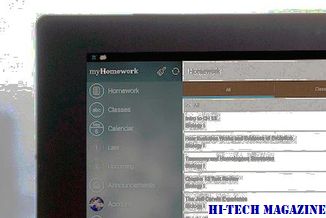
वायज़ कैम V2 और अमेज़ॅन क्लाउड कैम के बीच उलझन? इस तुलना पर पढ़ें और अपने लिए उपयुक्त सर्वश्रेष्ठ सुरक्षा कैमरा चुनें।







